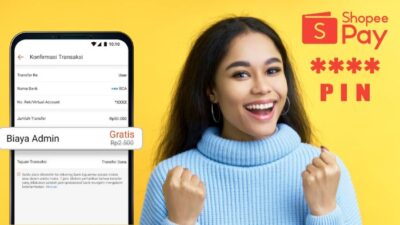Mau mindahin file dari HP ke laptop, tapi malah berasa kayak lagi main tebak-tebakan kabel dan fitur?
“Pakai kabel data bisa nggak ya? Lewat Bluetooth lama banget, terus kenapa tiba-tiba nggak kedeteksi?”
Tenang… No problem lah pokoknya! Hihi…
Kita ulik bareng berbagai cara memindahkan file dari HP ke laptop. Mau pakai kabel, tanpa kabel, bahkan lewat aplikasi — semuanya dibahas lengkap.
Jadi kamu bisa:
- Mindahin file penting tanpa ribet
- Pilih cara tercepat dan paling sesuai dengan perangkat kamu
- Nggak panik lagi kalau file harus segera dikirim atau dicadangkan
Yuk, ikuti panduannya pelan-pelan supaya nggak ada langkah yang kelewat. Dijamin dah, setelah baca ini, mindahin file jadi semudah geser-geser galeri! Hihi…
Saat File dari HP Tidak Bisa Dipindahkan ke Laptop: Gangguan Sepele, Dampaknya Serius
Kamu udah buru-buru siapin file penting, udah tinggal colok kabel, eh… malah gagal total. File-nya ngambek, gak mau pindah. Presentasi yang harusnya kamu kirim, nyangkut. Video buat konten, hilang tengah jalan.
Parah gak sih?!
Paling ngeselin tuh kalau memori HP penuh, tapi kamu gak bisa mindahin apa-apa. Rasanya kayak pengen lempar HP ke bantal (biar gak pecah…hihi). Dan tenang, ini masalah sejuta umat. Dari yang file nggak kebaca di laptop, sampe kabel data yang cuma bisa ngecas tapi nggak bisa kirim file!
Semuanya bisa bikin emosi naik daun…weleh-weleh!
Namun, semua itu dapat teratasi ‘kok! Dan solusinya nggak sesusah itu.
Nah, sebelum kamu frustrasi dan nyari mantra pemindah file, mending kita bahas dari dasarnya dulu. Karena kunci dari semua masalah ini sering kali ada pada hal-hal kecil yang kamu anggap sepele.
Basic Cara Transfer File dari HP ke Laptop
Sebelum kamu panik gara-gara file “ngambek” nggak mau pindah, yuk tarik napas dulu.
Kadang masalah teknologi itu bukan soal susahnya, tapi kitanya yang keburu bete duluan. Makanya, penting banget nih buat paham dasar-dasarnya dulu.
Kalau kamu ngerti cara memindahkan file dari hp ke laptop secara benar, hidupmu bakal lebih tenteram. Enggak ada lagi momen panik pas file kerja hilang atau galeri penuh kayak kardus bekas dalem gudang nenek-mu…hihi.
Kenapa Kita Perlu Memindahkan File dari HP ke Laptop?
Pernah nggak, kamu ngerasa HP kamu tuh kayak lemari baju — penuh tapi kamu masih nambahin terus? Nah, memindahkan file ke laptop tuh kayak beberes lemari. Simpel, tapi hasilnya lega banget.
Nih alasannya:
- Hemat ruang: File gede kayak video 4K bikin HP megap-megap.
- Backup penting: Laptop = brankas digital. Aman kalau HP tiba-tiba ngambek.
- Layar lega: Ngedit file di laptop lebih nyaman daripada melototin layar penuh sesak sama shortcut.
- Sinkronisasi kerjaan: Apalagi kalau kamu kerja remote — penting banget bisa akses file di mana-mana.
FYI…
Kata Android Central, rata-rata pengguna Android menyimpan 1.200 foto dan 300-an video pendek dalam galerinya loh! Nggak heran kalau cepat penuh ‘kan?
Format File Apa Saja yang Bisa Ditransfer?
Kamu bisa transfer hampir semua file yang nggak berbau mistis…hihi. Selama file itu bisa hp buka, besar kemungkinan bisa dipindah.
| Jenis File | Contoh |
|---|---|
| Gambar & Video | JPEG, PNG, MP4, MOV |
| Dokumen | PDF, DOCX, XLSX |
| Audio | MP3, WAV |
| Aplikasi/Instalan | APK, ZIP |
| Proyek Editing | KineMaster, CapCut, VN project |
Note:
Kalau kamu pakai kabel, pastikan kabel itu bukan cuma buat ngecas. Banyak banget kabel “php” yang ngaku bisa transfer data padahal cuma bisa ngisi daya doang.
Baca juga: Rekomendasi WiFi Repeater Terbaik (Cepat + Murah!)
Risiko Jika Tidak Rutin Memindahkan Data
Kebayang nggak, HP kamu udah megap-megap kayak habis lari keliling stadion, tapi kamu tetap aja nyimpen file gede terus?
Akibatnya?
Nih, cek kerugian-kerugian yang bisa kamu alami:
| Risiko | Dampak |
|---|---|
| Memori cepat penuh | HP lemot, aplikasi susah kebuka |
| Tidak ada backup | File penting bisa lenyap kayak mantan yang ghosting |
| Risiko file rusak/korup | File nggak bisa dibuka sama sekali |
Dan ingat, cara transfer data dari hp ke laptop itu bukan cuma buat kerjaan, tapi juga buat jaga kenangan digital kamu. Bayangin foto ultah bareng temen-temen ilang karena nggak sempat backup…
Oke, sekarang kamu udah paham dasar-dasarnya. Tapi kayak naik sepeda, teori aja nggak cukup — kamu harus tahu praktiknya. Nah, sekarang kita bakal masuk ke metode paling jadul tapi masih ampuh banget…
Cara Memindahkan File dari HP ke Laptop dengan Kabel Data

Kadang hidup tuh kayak kabel data — kelihatan sepele, tapi fungsinya krusial banget. Kamu boleh punya HP canggih dan laptop secanggih kapal luar angkasa, tapi kalau nggak tahu cara pakai kabel buat transfer data?
Ya… itu namanya tragedi teknologi kecil-kecilan sih…wkwkwk!
Nah, metode ini cocok banget buat kamu yang pengen transfer cepat, tanpa nunggu sinyal atau nyambung ke WiFi tetangga. Yuk, kita bedah cara memindahkan file dari HP ke laptop dengan kabel data step-by-step.
Langkah-Langkah Transfer Data Menggunakan Kabel USB
Berikut ialah step by step konvensional cara transfer file dari HP ke laptop. Langsung aja, tanpa basa-basi kayak mantan yang suka PHP…hihi:
| Langkah | Apa yang Harus Dilakuin | Tips |
|---|---|---|
| 1 | Siapkan kabel data | Gunakan kabel asli biar lebih stabil |
| 2 | Colokkan ke HP & laptop | Pastikan port USB bersih, bukan tempat sarang debu…hihi. |
| 3 | Pilih “Transfer File” di HP | Kalau nggak muncul, coba swipe notifikasi HP |
| 4 | Buka File Explorer di laptop | Biasanya muncul di “This PC” bagian bawah |
| 5 | Cari folder file di HP | Misal: DCIM buat foto, Downloads buat unduhan |
| 6 | Salin-pindahkan file ke laptop | Bisa seret langsung atau Ctrl+C lalu Ctrl+V |
FYI…
Transfer via kabel ini bisa nyentuh speed sampe 480 Mbps dengan USB 2.0 dan lebih dari 5 Gbps kalau kamu pakai USB 3.0!
Baca juga: Cara Mematikan Laptop Tanpa Shutdown (Tips Aman + Cepat)
Masalah Umum dan Solusinya
Tapi… hidup tak selalu semulus geser story Instagram. Sometimes cara memindahkan file hp ke laptop pakai kabel ini ngalamin cobaan juga…hihi.
Nah, ini dia beberapa biang keroknya:
| Masalah Umum | Penyebab | Solusi Cepat |
|---|---|---|
| HP tidak terbaca | Kabel hanya support charging aja | Ganti kabel dengan yang support data |
| Salah mode transfer | Milih “Charging Only” di HP | Ubah ke “File Transfer” di pengaturan notifikasi |
| Port USB error | Port longgar atau kotor | Coba port lain atau bersihkan perlahan |
| Butuh USB debugging | HP tidak mengizinkan akses file | Aktifkan USB Debugging di Developer Options |
Tips:
Kalau masih gagal juga, restart kedua perangkat. Kadang teknologi cuma butuh kamu ajak “me time” sebentar ‘kok.
Kelebihan dan Kekurangan Metode Ini
Tiap cara gak selalu mulus 100% ya!
Nah, ini dia kelebihan dan kekurangan cara memindahkan data dari HP ke laptop pakai kabel data:
| Kelebihan | Kekurangan |
|---|---|
| Transfer super cepat | Harus bawa-bawa kabel |
| Stabil, nggak tergantung internet | Butuh kabel yang berkualitas |
| Cocok buat file gede banget | Kadang ribet kalau port-nya error |
Note:
67% pengguna Android lebih suka kabel untuk transfer file besar karena lebih aman dan cepat.
Oke, jadi kalau kamu tim kabel yang cinta kecepatan dan kestabilan — go ahead, itu pilihan mantap. Tapi… bagaimana kalau kamu lagi di luar, nggak bawa kabel, atau males ribet?
Tenang, sekarang kita akan masuk ke dunia bebas kabel, alias wireless.
Cara Memindahkan File HP ke Laptop Tanpa Kabel Data
Kadang hidup tuh pengennya praktis, kayak pengen ngemil tapi nggak pengen nyuci piring…hihi.
Nah, jika kepingin pake cara memindahkan file dari HP ke laptop gak pake ribet kubal-kabel maupun colokan, maka pilih aje salah satu dari metode ini:
Transfer File Menggunakan Bluetooth
Oke, kita mulai dari yang klasik tapi masih eksis: Bluetooth.
Cocok banget buat file kecil kayak foto, dokumen, atau… puisi-puisi galau yang kamu simpan diam-diam…wkwkwk!
Langkah-langkahnya super gampang:
- Aktifkan Bluetooth di HP dan laptop
- Pairing atau jodohkan kedua perangkat
- Pilih file → Share via Bluetooth
- Terima file pada laptop dan DONE!
Tapi ada minusnya:
Bluetooth ini lemot banget buat file gede. Ibarat naik sepeda saat temen kamu naik kereta peluru.
| Kelebihan | Kekurangan |
|---|---|
| Nggak perlu internet atau kabel | Transfer lambat |
| Semua HP dan laptop pasti ada | Kadang pairing-nya ngeselin |
By the way…
Transfer 1 GB via Bluetooth bisa butuh waktu lebih dari 30 menit, sementara pakai aplikasi bisa cuma 1-2 menit!
Hihi…lama banget ya…
Baca juga: Rekomendasi WiFi Extender Terbaik (Untuk Rumah + Kantor)
Kirim File Melalui WhatsApp Web atau Aplikasi Chat
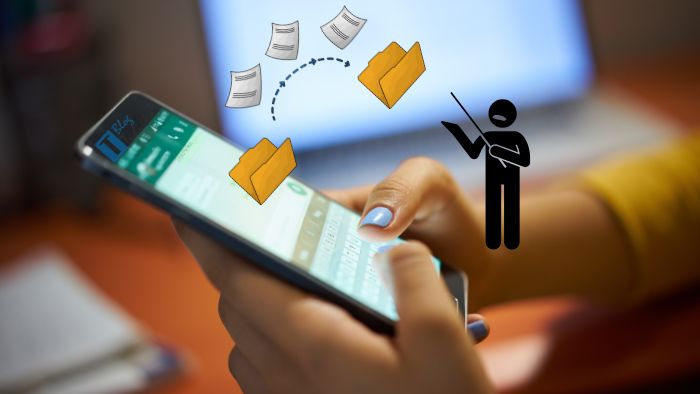
Metode ini juara kemalasan, tapi tetep efektif! Hihi…
Cocok buat kamu yang pengen cara memindahkan data dari HP ke laptop dengan super gampang.
Caranya? Begini:
- Kirim file ke diri sendiri lewat WhatsApp
- Kirim ke diri sendiri via hape, lalu buka akun-mu itu dari WhatsApp Web
- Klik dan download, selesai!
Tips tambahan:
- Metode kek WA tadi bisa juga kamu eksekusi pakai Telegram → Kirim ke Saved Messages → buka dari laptop → download
- Pastikan sinyal oke, biar kiriman nggak nyangkut pertengahan jalan
| Aplikasi Chat | Kelebihan | Kekurangan |
|---|---|---|
| Mudah dan familiar | Ada batas ukuran file (biasanya 100 MB) | |
| Telegram | Ukuran file lebih besar | Butuh akun aktif di dua device |
Pakai Aplikasi Transfer File Nirkabel
Nah ini dia dewa transfer wireless buat kamu yang doyan cepet, praktis, dan bebas kabel.
| Aplikasi | Fitur Andalan | Cocok Untuk |
|---|---|---|
| SHAREit | Cepat banget, bisa lintas OS | Android & iOS |
| Xender | Mirip SHAREit, ada mode grup | Android |
| AirDroid | Bisa akses file dan kontrol HP dari laptop | Profesional |
| Nearby Share | Bawaan Android, simpel | Android 6+ |
| AirDrop | Super cepet dan stabil | iPhone & MacBook |
Semuanya pakai koneksi lokal atau hotspot pribadi, jadi kamu nggak perlu internet. Cukup buka aplikasinya, sambung, pilih file, whoosh! file langsung mendarat ke laptop kamu.
Tips:
Pastikan kedua perangkat terhubung ke jaringan yang sama atau hotspot yang sama ya, biar proses transfernya ngebut.
Nah, sekarang kamu udah punya semua jurus rahasia buat cara memindahkan file HP ke laptop — baik pakai kabel atau tanpa kabel. Tapi eits… perjalanan belum selesai nih!
Karena setelah tahu caranya, kamu juga wajib ngerti tips dan trik supaya prosesnya makin cepat dan aman. Jangan sampai file nyangkut di jalan atau malah ilang ketelan memori…hihi.
Yuk, gaspol lanjut ke bagian selanjutnya:
Tips Cara Memindahkan File HP ke Laptop dengan Cepat dan Aman
Kadang yang bikin ribet bukan caranya, tapi kita-nya yang suka asal lempar file ke mana aja. Lama-lama laptop kayak gudang tanpa label — semua ada, tapi nggak tahu nyimpen-nya sebelah mana.
Makanya, yuk mulai tertib dari sekarang!
Rutin Backup Data dan Buat Folder Tertata
File kamu itu kayak anak kos: kalau nggak ditata, bisa ilang atau nyempil ke tempat nggak jelas…wkwkwk!
Nah, berikut tips jitu biar data kamu nggak jadi korban ketidakteraturan digital:
- Buat satu folder khusus bernama “Backup HP” dalam laptop
- Kemudian, bikin subfolder berdasarkan bulan, jenis file, atau bahkan nama mantan (eh…hihi)
- Rutin backup seminggu sekali — kayak kamu rutin ngopi tiap Senin pagi
| Kegiatan | Tujuan |
|---|---|
| Buat folder per bulan | Gampang cari file lama |
| Pisahkan file dokumen, foto, video | Biar nggak campur aduk |
| Jadwal backup rutin | Menghindari kehilangan data dadakan |
Tips:
Gunakan nama folder seperti “2025_Maret_FotoLiburan” biar gampang kamu cari lewat fitur pencarian.
Baca juga: 5+ Cara Transfer Foto dari HP ke Laptop (Cepat + Praktis)
Pilih Metode yang Sesuai dengan Kebutuhan
Jangan asal pilih metode transfer brosis. Kayak nyari jodoh, harus cocok sama kebutuhan…wkwkwk!
- File besar dan banyak? → Pakai kabel data atau SHAREit
- File kecil dan buru-buru? → Kirim via WhatsApp Web atau email
- Butuh kecepatan kilat? → Gaskeun pakai Nearby Share (Android) atau AirDrop (Apple)
| Kebutuhan | Metode Terbaik |
|---|---|
| Transfer foto & video dari liburan | SHAREit, kabel USB |
| Kirim dokumen kerja | WhatsApp Web, email |
| File antar device Apple | AirDrop |
| Cepat dan simpel Android | Nearby Share |
Jaga Keamanan Data Saat Transfer

Gini ya, transfer file itu bukan cuma soal cepet. Tapi juga harus aman, apalagi kalau kamu transfer dokumen penting kayak KTP digital, nomor rekening, atau draft proposal gebetan (yang pasti rahasia banget…hihi).
- Jangan pernah transfer file lewat Wi-Fi publik (kayak di kafe) — rawan diretas!
- Hindari pakai kabel USB dari tempat umum — bisa aja disisipi malware
- Jangan simpan file sensitif dalam aplikasi chat tanpa fitur enkripsi
| Potensi Bahaya | Cara Menghindari |
|---|---|
| Wi-Fi umum disadap | Gunakan hotspot pribadi |
| Kabel USB palsu | Pakai kabel sendiri dari rumah |
| Chat app tanpa enkripsi | Gunakan aplikasi yang aman (Telegram, Signal) |
Tips Tambahan:
Aktifkan opsi “USB Debugging” hanya saat dibutuhkan, lalu matikan lagi. Ini mencegah akses tidak sah saat HP terhubung ke laptop.
Setelah semua tips kece ini, kamu udah makin jago memindahkan file dari HP ke laptop dengan cepat dan aman. Tapi tunggu dulu, kita masih punya sesi Tanya-Jawab buat ngelengkapin pengetahuanmu.
Terusin bacanya ya…
FAQ Seputar Cara Memindahkan File dari HP ke Laptop
Sebelum kamu kembali sibuk ngedit foto kucing buat dijadiin wallpaper atau backup meme-meme buat stok seminggu, mari kita jawab hal-hal yang sering bikin penasaran!
Jawab: Kamu bisa pakai kabel data kalau pengen transfer cepet dan stabil. Tapi kalau males bawa kabel, aplikasi nirkabel kayak SHAREit, Xender, atau fitur seperti Nearby Share juga bisa banget kamu andalin. Pokoknya pilih sesuai kebutuhan dan kenyamanan.
Jawab: Pertama, konekin kabelnya ke hape serta laptop. Setelah itu, pada HP bakal muncul pilihan — pilih yang “Transfer File” ya, bukan “Charging Only”. Habis itu buka File Explorer pada laptop, dan kamu bisa akses folder-folder dari HP langsung. Tinggal salin deh ke folder tujuan. Gampang banget ‘kan?
Jawab: Ini cocok kalau file-nya kecil dan kamu lagi sok nostalgia pengen ngerasain kecepatan zaman dulu. Caranya, aktifkan Bluetooth dalam hape dan laptop-mu → pairing dulu (biar keduanya akrab…hihi) → pilih file yang mau kamu kirim → Share via Bluetooth → terima file di laptop. Selesai deh.
Yashhh! Sekarang kamu udah ngerti semua cara, mulai dari pakai kabel, Bluetooth, sampai aplikasi nirkabel.
Tapi sebelum kita bener-bener pamit, yuk kita rekap dan tutup pembahasan ini dengan manis. Biar semua ilmu tadi nggak cuma mampir lewat terus kelupain gitu aja…hihi.
Baca juga: Password Super Admin FiberHome (Update Terbaru)
Sudah Paham Cara Memindahkan File dari HP ke Laptop?
Gini ya, sometimes hidup tuh kayak file di HP — penuh foto makanan, video kucing, dan meme absurd yang nggak bisa kita tinggalin gitu aja…hihi.
Namun catet nih, seluruhnya bakal kehilangan makna bilamana kamu tak tau cara ngemenej file-file tersebut. Serius deh, kamu bisa punya 1001 kenangan dalam HP, tapi kalau nggak kamu backup, itu semua bisa lenyap cuma gara-gara HP kecebur pas selfie di kamar mandi…hihi.
Makanya, yuk kita simpulkan biar skill pindah memindah file-nya makin nempel!
Setiap Cara Punya Plus dan Minus
Karena nggak ada metode transfer file yang sempurna, yang ada itu metode yang paling cocok buat kamu. Nih, kita bantu bandingin lewat tabel biar kamu tinggal pilih kayak milih lauk di warteg…hihi.
| Metode | Koneksi | Kecepatan | Cocok Untuk |
|---|---|---|---|
| Kabel data | Fisik | Cepat | File besar |
| Bluetooth | Nirkabel | Lambat | File kecil |
| WhatsApp / Telegram | Internet | Sedang | File sehari-hari |
| SHAREit / Nearby Share | Nirkabel | Cepat | Banyak file |
| Google Drive / Email | Online | Sedang | Backup jarak jauh |
Yang Penting: File Aman, Proses Cepat, dan Tidak Ribet
Ingat, jangan cuma asal transfer, tapi:
- Pilih cara yang paling praktis sesuai perangkatmu
- Pastikan datamu aman dan ada cadangannya
- Jangan bikin ribet, hidup udah cukup ruwet tanpa kabel kusut…hihi.
Jadi intinya, gak usah ngoyo pengen pakai cara paling canggih, cukup yang paling cocok buat kamu. Karena dalam dunia transfer file, yang penting bukan seberapa cepat kamu mulai, tapi seberapa selamat file-mu sampai tujuan.
Oke ya…
Jangan lupa, backup rutin, hati-hati transfer, dan jangan simpan video TikTok sampai penuh satu memori ya! Wkwkwk…
Sekian, see you next time!